Du är förmodligen här för att du har tappat bort/tappat/glömt din Windows 10 Home-produktnyckel. Tja, du skulle normalt inte behöva komma ihåg nyckeln om du har ett aktiverat Windows 10 och allt fungerar perfekt. Men om du behöver uppgradera ditt moderkort, installera om Windows eller byta dator, skulle du definitivt vilja ha din Windows 10-hemproduktnyckel. Det är en idealisk situation om du kommer ihåg din nyckel eller har förvarat den någonstans säkert. Men om du har tappat/glömt det, få inte panik, vår praktiska guide visar dig hur du hittar och extraherar den.
Windows 10 är licensierad som en nedladdning digitalt eller som en komplett produkt som kan köpas från en fysisk butik. Se till att köpa Windows 10-hemlicens från en auktoriserad onlineleverantör om du bestämmer dig för att använda den digitala nedladdningsmetoden. I det här avsnittet kommer vi att diskutera olika sätt att hitta Windows 10 Home-aktiveringsnyckel ifall du har tappat/glömt det.
- Lösning 1: Hitta Windows 10 Home Product Key med Registereditorn
- Lösning 2: Leta upp Windows 10 Home Product Key med PowerShell
- Lösning 3: Återställ Windows 10 Home Product Key med kommandotolken
- Lösning 4: Hämta Windows 10 Home-produktnyckeln på Windows Disc Jewel Case
- Lösning 5: Få hjälp från Microsoft för att söka efter Windows 10 Home Activation Key
- Lösning 6: Hitta Windows 10 Home Product Key med Product Key Finder (rekommenderas starkt)
Lösning 1: Hitta Windows 10 Home Product Key med Registereditorn
När du installerar Windows 10 Home måste du ange en licensnyckel i installationsguiden. Denna nyckel lagras i Windows-registret. Produktlicensen registreras i registret och utvärderas varje gång du får en Windows 10 Home-uppdatering. Om produktnyckeln är felaktig kan du få problem med att använda specifika operativsystemsfunktioner och uppdateringar kanske inte tillåts. Så om du har förlorat/glömt din Windows 10 Home-licens kan du alltid gå till registret och extrahera den därifrån. Här är steg-för-steg-guiden:
Steg 1: Klicka på fönsterfältet och skriv sedan "kör" till.
Steg 2: Skriv "Regedit" i kör för att öppna registerredigeraren för Windows 10 Home Windows Registerredigerare.
Steg 3: Navigera till nyckeln "HKEY_LOCAL_MACHINE \ SOFTWARE \ Microsoft \ Windows 10 \ Home \" i registret. Den innehåller olika Windows-inställningar för din maskin.
Steg 4: Högerklicka på \ "ProductId \"-nyckeln och välj \ "Redigera". Visa det visade numret. Detta är din produktnyckel för Windows 10 Home. Tryck på "Avbryt"-knappen för att förhindra någon förändring av värdet.
Om du följer dessa steg korrekt kommer du säkert att hitta din Windows 10 Home-produktnyckel. Du kan dock behöva hjälp av en tredje part eftersom det inte är förståeligt.

Lösning 2: Leta upp Windows 10 Home Product Key med PowerShell
För att återställa huvudnyckeln för Windows 10 med Windows PowerShell måste du öppna PowerShell med administratörsrättigheter. Skriv sedan följande kommandon och tryck på Enter:
PowerShell "(Get-WmiObject -query 'select * from SoftwareLicensingService'). OA3xOriginalWin10HomeProductKey"
Den här metoden visar snabbt din Windows 10 Home-aktiveringsnyckel.

Lösning 3: Återställ Windows 10 Home Product Key med kommandotolken
Denna metod för att återställa produktnyckeln från Windows 10 är ganska enkel. Allt du behöver göra är att öppna ett Windows-kommandotolkfönster för administrativa ändamål (För att göra detta, skriv cmd i Windows sökfält, högerklicka på det och välj "Kör som administratör"). När du har öppnat CMD, skriv följande kommando och tryck på Enter: wmic path programvarulicenstjänst får OA3xOriginalWin10HomeProductKey
Det är allt! Windows 10 Home-produktnyckeln visas i CMD som ett svar på kommandot du angav.

Lösning 4: Hämta Windows 10 Home-produktnyckeln på Windows Disc Jewel Case
En Windows-enhet levereras ibland med den nya bärbara datorn du köper. Den innehåller nästan alla drivrutiner och återställningsverktyg för din dator. Ibland är Windows-aktiveringsnyckeln tryckt på CD-fodralet som du kan använda för att aktivera ditt Windows 10. Men om den inte är tryckt på fodralet, oroa dig inte, om du har den startbara CD-skivan kan du använda den för att hitta produktnyckeln för Windows 10 och har enkel åtkomst till Windows 10 Home enligt följande.
Steg 1: Sätt i den startbara skivan i din CD-ROM och starta om datorn.
Steg 2: Eftersom enheten är startbar visas startmenyn.
Steg 3: I menyn "Huvud" hittar du alla Windows-produktnycklar.
Steg 4: Välj produktnyckeln för Windows 10 Home.
Där går du, din Windows 10 Home-produktnyckel kommer att visas omedelbart.

Lösning 5: Få hjälp från Microsoft för att söka efter Windows 10 Home Activation Key
Vanligtvis, efter att ha överfört en licens eller ominstallerat Windows 10, är det ibland svårt att återaktivera Windows. Windows 10 innehåller ett praktiskt chattalternativ som du kan använda för att kontakta en Microsoft-supportrepresentant som kan hjälpa dig att återaktivera ditt Windows. Om du föredrar att prata med en levande person kan du också nå dem via telefon.
- Tryck på Windows-tangenten + R
- Skriv: slui.exe 4 och tryck på Retur
- Välj ditt land från listmenyn
- Välj kontaktalternativet och vänta på att en agent ska hjälpa dig.
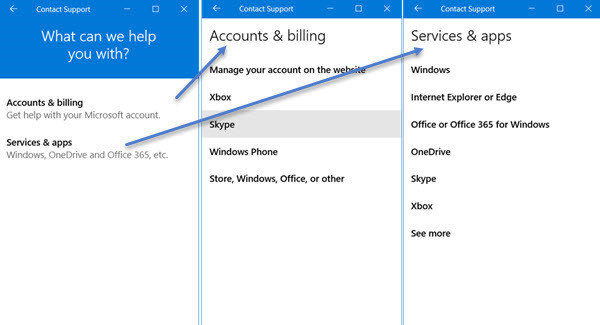
Lösning 6: Hitta Windows 10 Home Product Key med Product Key Finder
Under installationen kommer Windows 10 att be dig om en produktaktiveringsnyckel. Du kommer inte att kunna gå vidare utan att ange en giltig nyckel. Om du vill testa Windows eller installera Windows utan att ange din köpta licensnyckel kan du enkelt använda Återställning av PassFab-produktnyckel som låter dig ta reda på produktnyckeln i Windows-systemet och sedan aktivera din Windows 10.
Hur återställer jag förlorad Windows 10 Home-produktnyckel med PassFab Product Key Recovery? Följ användarguiden nedan:
Steg 1: Ladda ner denna produktnyckelsökare på ett säkert sätt på din Windows-dator. Installera den sedan enligt guidens instruktioner utan att tveka. Starta den här applikationen och gör dig redo att se huvudgränssnittet.

Steg 2: Klicka på knappen "Hämta nyckel". PassFab Product Key Recovery identifierar automatiskt produktnyckeldetaljerna (inklusive produktnamn, licensnyckel och produkt-ID) direkt.

Steg 3: Klicka på knappen "Generera text" till höger. Detta produktnyckelsökare kommer att lagra alla produktnycklar i en .txt-fil.

Steg 4: Öppna den sparade filen och visa produktnyckeln.

Sammanfattning
Vi hoppas att den här artikeln har hjälpt dig med processen att söka efter din Windows 10 Home-produktnyckel. Alla metoder som diskuteras i den här artikeln är ganska enkla. Men vi rekommenderar starkt PassFab Product Key Recovery eftersom det är den bästa lösningen bland alla. Viktigast av allt, det har ett bra användargränssnitt som gör det väldigt interaktivt och lätt att använda. Det bästa med detta Windows 10 produktnyckelsökare är att det är 100 % säkert att använda och extrahera produktnyckeln snabbare än någon annan metod. Så prova bara PassFab Product Key Recovery och vi försäkrar dig att du kommer att bli nöjd med resultatet.